
- Автор John Day [email protected].
- Public 2024-01-30 10:43.
- Акыркы өзгөртүү 2025-01-23 14:53.
Бул Instructables сизге эч кандай программалык камсыздоосуз ipodдон музыканы кантип калыбына келтирүү керектигин көрсөтүү. ** Disclaimer ** бул Instructables билим берүү максатында жана сиз музыкаңызды калыбына келтиришиңиз керек, бул эч качан музыканы мыйзамсыз алуу үчүн колдонулбашы керек. Мен ошондой эле сиздин компьютериңизге же Ipodго келтирилген зыян үчүн эч кандай жоопкерчилик тартпайм. ** Сизге керектүү нерселердин баары: Ipod (Ipod mini колдонгом, башка моделдер иштээрин билбейм) Mac
1 -кадам: Ipod туташуу
Алгач ipodду туташтырыңыз, абдан жөнөкөй…
2 -кадам: Терминал
Кийинки биз Finder бул жашыруун бардык файлдарды көрсөтүү керек. Бул абдан жөнөкөй. Биз бул үчүн терминалды колдонушубуз керек, андыктан тиркемелер> коммуналдык> Терминалга өтүңүз. Андан кийин көчүрүп туруп, цитатасыз эле "демейки com.apple.finder AppleShowAllFiles TRUE" деп жазыңыз. Андан кийин биз тапкычты кайра иштетишибиз керек, андыктан опция баскычын басып, доктун издегичтин сөлөкөтүн кармап туруңуз, андан кийин меню калкып чыгат, кайра баштоону басыңыз. баары жашыруун файлдарын билдирген аталыштарынан мурун мезгилдери бар файлдарды көрүшү керек. (балким, сиз эмне кылып жатканыңызды билмейинче, булар менен көп аралашпашыңыз керек).
3 -кадам: Ipod
Эми иш столунда Ipodго чыкылдатыңыз, эгерде биз жашыруун файлдардын кулпусун ачпасак, анда календарь, жазуулар, даректер сыяктуу нерселерди көрөбүз. азыр бизде туш келди файлдар жана папкалар бар. Эми бардык Ipodдор башкача болушу мүмкүн, менде Ipod mini бар, ошондуктан мен муну мини менен кантип жасоону айтып берем. "Ipod_control" папкасын ачып, анан "музыканы" ачыңыз. Эми сизде ушундай аталыштагы папкалардын тобу болушу керек. F01, F02 же башка. Булар сиздин музыкаңызды камтыган папкалар, сиз ачканыңызда бардык музыкаңызды табасыз, бирок капсуладагы туш келди аталыштар бар. Бул файлдар ачылганда кабатыр болбоңуз
4 -кадам: Бүттү
Эми сиз музыкаңызды кайтарып алдыңыз. эгер сиз жашыруун файлдарды издегичтин көчүрмөсүндө эмнени көрсөтүүнү билсеңиз жана аны тапкычка айландырсаңыз "демейки com.apple.finder AppleShowAllFiles False деп жазат".
Сунушталууда:
MS Excel менен атайын программасыз же принтерсиз басып чыгарууну текшериңиз (Банк чектерин басып чыгаруу): 6 кадам

MS Excel менен атайын программалык камсыздоосуз же принтерсиз басып чыгарууну текшериңиз (Банк чектерин басып чыгаруу): Бул жөнөкөй Excel китепчеси, бул ар кандай бизнес үчүн банк чектерин жазуу үчүн абдан пайдалуу болот. сизге бир гана MS Excel жана кадимки принтери бар компьютер керек. Ооба, эми сиз
Программасыз USB портун кантип кулпулоо керек ?: 6 кадам

Программалык камсыздоосуз USB портун кантип кулпулоо керек ?: Булагы: http://www.cybernel.com/how-to-lock-usb-port-without-software/ Сиз компьютериңиздин USB портун аппараттык жабдуулардан байкабай туруп алдын ала аласыз. сизге USB портун кулпулоо үчүн эч кандай программалык камсыздоонун кереги жок. Эгерде сиз терезенин колдонуучусу болсоңуз, анда бул абдан жөнөкөй
Программасыз Саатты токтотуңуз: 5 кадам

Программасыз Көз салууну токтотуңуз: Эй балдар, бардык баштагандар үчүн бул жерде сиз программасыз түзө турган сонун долбоор. Баштоо алдында, бөлүктөрдүн тизмесин карап көрөлү: ICлер колдонулган: 1) 555 таймер- x12) CD 4081BE (ЖАНА
Программасыз жарыктын интенсивдүүлүгүн эсептегич: 7 кадам (сүрөттөр менен)
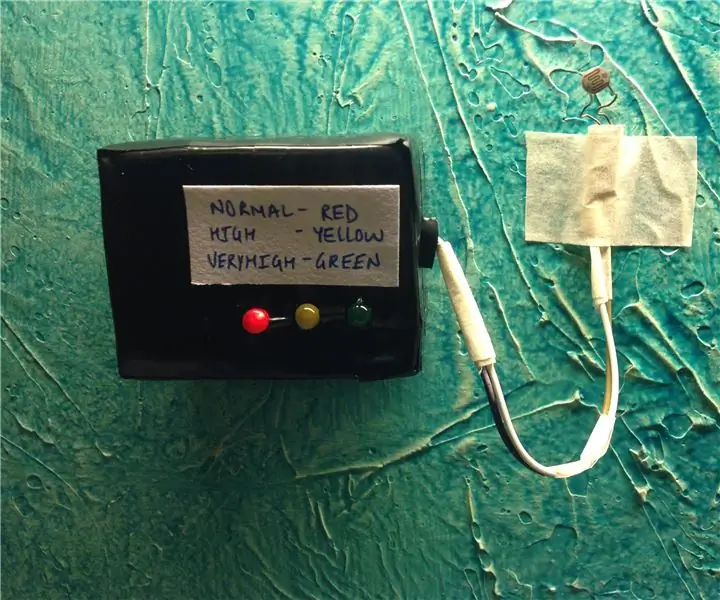
Программалоосуз жарык интенсивдүүлүгүн эсептегич: Бул үйрөткүч Arduino же башка микро контроллерди же программалоону колдонбостон, жарыктын интенсивдүүлүгүнүн негизги өлчөгүчүн жасоо жөнүндө. Жарык интенсивдүүлүгүн өлчөгүч ар кандай түстөгү жарыктын интенсивдүүлүгүн көрсөтөт. Кызыл LED
Мобилдик башкарылуучу роботту кантип жасоо керек - DTMF негизделген - Микроконтроллерсиз & Программасыз - Дүйнөнүн каалаган жеринен башкаруу - RoboGeeks: 15 кадам

Мобилдик башкарылуучу роботту кантип жасоо керек | DTMF негизделген | Микроконтроллерсиз & Программасыз | Дүйнөнүн каалаган жеринен башкаруу | RoboGeeks: Дүйнөнүн каалаган бурчунан башкарыла турган робот жасагыңыз келет, муну жасаңыз
